
UWP /Universal Windows Platform
UWP は、Windows 10/11 デバイスで実行されるアプリを作成するための 1 つの選択肢です。Windows を実行する各デバイスで共通のアプリ プラットフォームを提供することで、開発者が複数のデバイスに対応したアプリを簡単に作成できるようにします。
UWP アプリとは
「UWPアプリ」とは、Windows 10/11 以降の Windows デバイスで使用できるアプリケーションのことです。UWP アプリは、1つのコードベースで、デスクトップ PC、タブレット、スマートフォン、Xbox、HoloLens など、さまざまなデバイスで動作することができます。
UWP アプリのアンインストール
簡単に言えば、UWP アプリは Microsoft Store で提供されているアプリですが、Windows 11/10 にプリインストールされた一部のUWPアプリは簡単にアンインストールできないことがあります。これにはCortana、Spotify、Xboxなどが含まれます。
UWP アプリをアンインストールする方法は複数存在するため、いくつかの手法を紹介します。
GUIかコマンドラインか

UWP アプリのアンインストールは、GUI/CUI があります。
GUI は Graphical User Interface の頭字語で、マウスクリックでアンインストールすることができます。Revo Uninstaller Free などのソフトウェアを利用します。
CUI は Character User Interface の頭字語で、Windows PowerShell を利用してコマンドを打ち込む方法です。
GUIアプリケーションは、アンインストールしたいUWPアプリをクリックするとWindows PowerShellのコマンドを実行します。
Revo Uninstaller Free
Revo Uninstaller Free は外国製ソフトウェアです。インストール直後は英語メニューですが、オプションから「日本語」を選択すると日本語メニューに変わります。
メニューアイコンの「Windows Apps」を選択すると、PCにインストールされたUWPアプリをリスト表示するので、アンインストールしたいアプリを選択して、メニューバーの「アンインストール」を選択すると実行されます。
このソフトウェアは、通常のアプリケーションをアンインストールするソフトウェアでしたが、Windows 10 リリース以降は UWP アプリに対応しました。
アンインストール後に、レジストリを検索してアプリの痕跡をキレイに消す機能があります。削除できそうなフォルダもリストアップしてくれますが、他のアプリと共有しているdllファイルのあるフォルダもリストアップするので注意が必要です。チェックを外すと削除対象から除外されます。
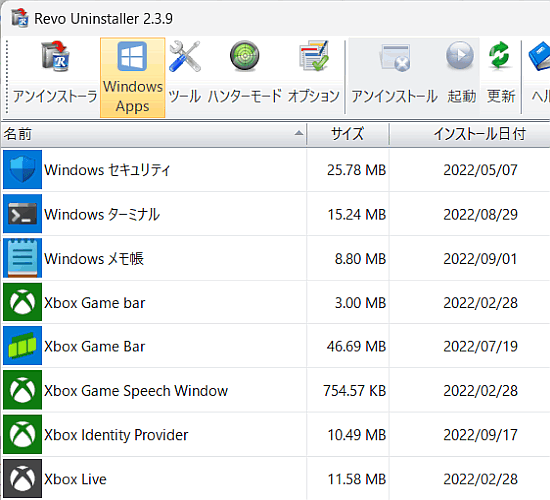
10AppsManager

TheWindowsClub.com で公開されている外国製ソフトウェアです。日本語非対応。
UWP アプリのアンインストール、再インストールに特化したソフトウェアです。
再インストール(Reinstall) ボタンは全てのUWPアプリを一括復元しますが、Microsoft Store USサイトから引っ張ってくるので英語バージョンがインストールされます。使わないほうがいいかもしれません。
UWPアプリをアイコン表示してくれるのでわかりやすいです。
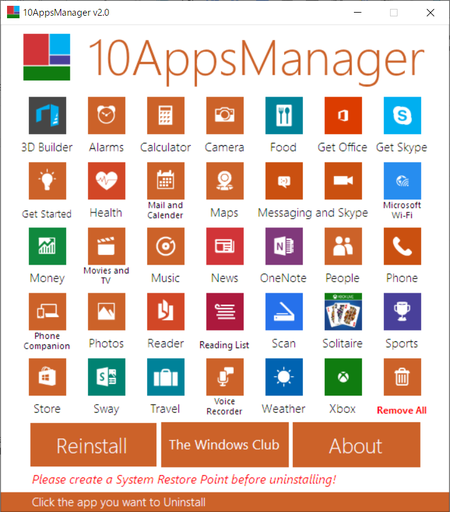
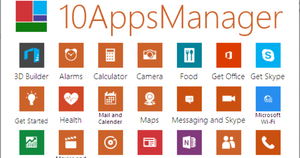
10AppsManagerでUWPアアプリをワンクリック削除(Xbox, OneNote, Skype, ...)
10AppsManagerは、マイクロソフトストアアプリ(MSストアアプリ)をワンクリックでアンインストールするというコンセプトを持ったフリーソフトウェアです。10AppsManagerを利用していくつかのMSストアアプリをアンインストールしたので、レポートさせて頂きます。
Windows PowerShell

Windows PowerShell は UWP アプリをアンインストールするコマンドが用意されており [Remove-AppxPackage] を使います。
UWP アプリをアンインストールする時は、Windows PowerShell は管理者モードで起動します。
例えば、ワイルドカードが使えるので、*Xbox* と指定すれば、Xbox関連全てを削除することができます。
>_
| 管理者:Windows PowerShell | ー □ × |
|
パッケージ名を調べるコマンド PS C:\> Get-AppxPackage | Select-Object Name パッケージを削除するコマンド PS C:\> Get-AppxPackage "パッケージ名" | Remove-AppxPackage Xboxを削除するコマンド PS C:\> Get-AppxPackage *xbox* | Remove-AppxPackage | ||
まとめ


- Revo Uninstaller Free を使用する。
- 10AppsManager を使用する。
- Windows PowerShell を使用する。
- 全てのXbox関連アプリをアンインストールする時は、Windows PowerShellが便利です。
- UWPアプリの情報 | SC2
このサイトを検索 | Search this site














0 コメント